Dacă doriți să selectați o locație în care pot fi instalate aplicații, funcția de instalare a aplicației din Windows 10 este utilă. Acest lucru se poate face prin Aplicație Setări> Aplicații și caracteristici> Alegeți unde să obțineți aplicații. Pentru unele versiuni de Windows 10, funcția este deja setată la setarea recomandată - Numai magazinul Microsoft.
Cu toate acestea, mulți utilizatori se plâng că au găsit „Alegeți unde să obțineți aplicații”Secțiunea din setările Windows 10 a devenit gri. Acest lucru împiedică utilizatorii să schimbe acest câmp la setările alese. Vestea bună este că acest lucru poate fi rezolvat într-un singur pas. Să vedem cum.
Soluție: Prin Editorul de registry
Înainte de a aduce modificări Editorului de registru, asigurați-vă că dvs. creați o copie de rezervă pentru datele din registru, astfel încât, în cazul oricărei pierderi, să puteți importa datele înapoi.
Pasul 1: Mergi la start și tastați Regedit în caseta de căutare.

Pasul 2: Copiați calea de mai jos și lipiți-o în Editor de registru bara de adresa:
HKEY_LOCAL_MACHINE \ SOFTWARE \ Policies \ Microsoft \ Windows Defender \ SmartScreen
Pasul 3: Acum, în partea dreaptă a panoului, căutați intrările menționate mai jos:
- ConfigureAppInstallControl
- ConfigureAppInstallControlEnabled
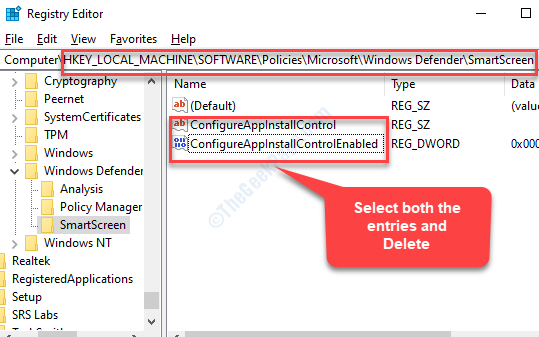
Odată ce le-ați localizat, selectați ambele intrări și apăsați Șterge.
Inchide Editor de registru pentru a ieși și apoi reporniți computerul. Acum puteți reveni la Setări > Aplicații șiCaracteristici. Acum veți vedea Alegeți unde să obțineți aplicații secțiune activă. Acum puteți selecta în mod liber setările dorite.

